Gestire l'app Complimento nell'interfaccia di amministrazione di Microsoft Teams
Panoramica di Complimento
L'app Complimento in Microsoft Teams consente agli utenti di mostrare apprezzamento ai membri dell'organizzazione o della classe. I badge in Complimento sono progettati per riconoscere l'impegno che va nell'ampia gamma di lavoro svolto dagli utenti di Teams, dai docenti ai dipendenti in prima linea. Per altre informazioni, vedere Inviare complimenti alle persone in Teams.
Gli amministratori devono avere una licenza di Teams per accedere a questa funzionalità. Se si prova ad accedere a questa funzionalità senza una licenza di Teams, viene visualizzato un messaggio di errore.
Nota
L'app Complimento è disponibile per gli ambienti cloud GCC o GCC High, ma non per DoD.
Abilitare o disabilitare Complimento nell'organizzazione
L'complimento è abilitato per impostazione predefinita per tutti gli utenti di Teams nell'organizzazione. È possibile disattivare o attivare l'app a livello di organizzazione nella pagina Gestisci app nell'interfaccia di amministrazione di Microsoft Teams.
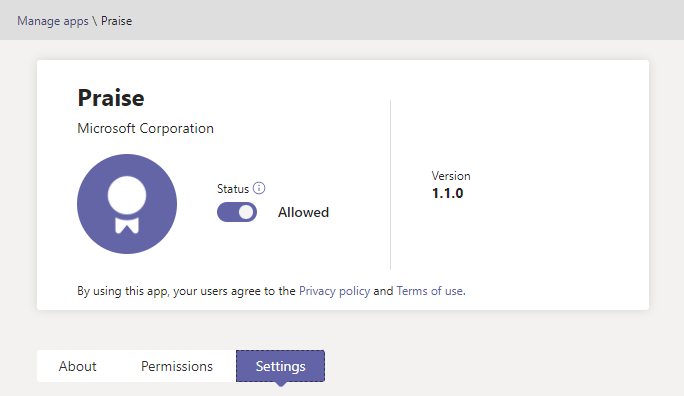
- Nel riquadro di spostamento sinistro dell'interfaccia di amministrazione di Microsoft Teams, passare ad App di Teams>Gestire app.
- Nell'elenco delle app cerca l'app Complimento, selezionala e quindi imposta l'interruttore Stato su Bloccato o Consentito.
Tenere presente che questa impostazione influisce sia sull'app Complimento che sulla funzionalità Complimento nell'app Viva Insights in Teams.
Se si imposta lo stato su Bloccato, l'app Complimento viene bloccata entro pochi minuti per Teams. Tuttavia, l'operazione Complimento in Viva Insights può richiedere fino a 15 giorni per essere bloccata.
Abilitare o disabilitare Complimento per utenti specifici dell'organizzazione
Per consentire o bloccare l'uso di Complimenti da parte di utenti specifici dell'organizzazione, verificare che l'opzione Complimento sia attivata per l'organizzazione nella pagina Gestisci app . Creare quindi un criterio personalizzato per le autorizzazioni per le app e assegnarlo a tali utenti. Per altre informazioni, vedere Usare i criteri di autorizzazione per le app per controllare l'accesso degli utenti alle app.
Compositore
Gli utenti di Teams nella tua organizzazione possono usare il compositore di complimenti per riconoscere i loro colleghi per andare oltre con il loro lavoro. Mentre realizzano il loro messaggio, possono scegliere tra 14 titoli, come Coraggio, Ottimismo, Cuore gentile e Creativo, per riconoscere il contributo dei colleghi.
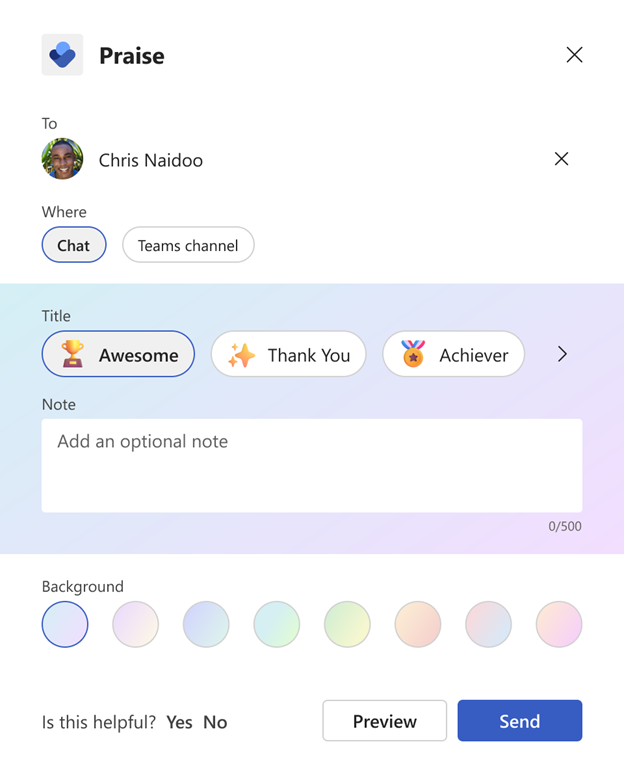
Dati utente in Complimento
Complimento usa Viva Insights per elaborare e archiviare i dati. Per altre informazioni su come Viva Insights elabora e archivia i dati degli utenti, vedi le domande frequenti sugli approfondimenti personali.
Fornire un feedback o segnalare un problema
Per inviare feedback o segnalare un problema, selezionare Impostazioni e altro (...) in Teams, quindi scegliere Aiutaci a>inviare feedback. Immetti il tuo feedback o i dettagli sul problema che stai riscontrando. Indicare all'inizio del report di feedback che si sta inviando feedback su Complimento, in modo che possiamo identificare facilmente i problemi di complimento.
Articoli correlati
Panoramica della gestione e della governance delle app nell'interfaccia di amministrazione di Teams
Commenti e suggerimenti
Presto disponibile: Nel corso del 2024 verranno gradualmente disattivati i problemi di GitHub come meccanismo di feedback per il contenuto e ciò verrà sostituito con un nuovo sistema di feedback. Per altre informazioni, vedere https://aka.ms/ContentUserFeedback.
Invia e visualizza il feedback per